如何在ppt2013中实现抠图?今天小编就为大家讲一下在ppt2013中实现抠图的方法,有需要的小伙伴可以一起来看看喔。
ppt2013抠图的方法
选中你想抠图的图片,右键,选中编辑选项,进入"画图"程序
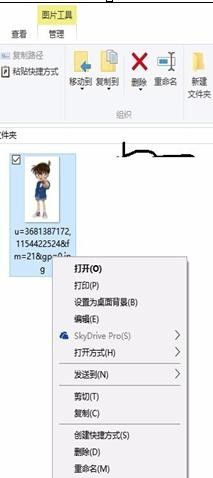
按住"Ctrl+A",选中图片,"Ctrl+C"复制图片
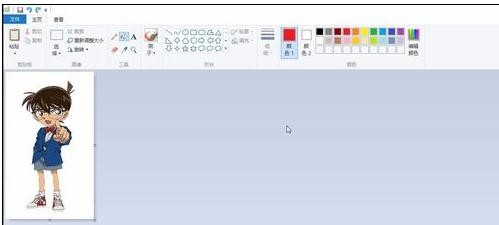
打开或者新建一个ppt文档,"Ctrl+V"粘贴图片,可以看到此时图片的背景还不是透明的

此时,选中图片依次点击"格式-删除背景"

这个时候回会弹出来一个方框,图片会变色,红色的区域就是要去除的区域
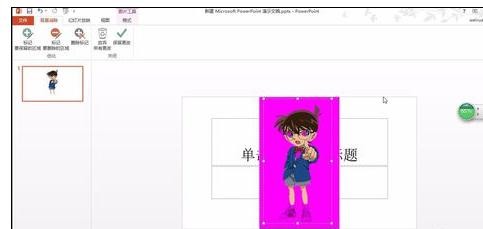
点选你要"标记要保留的区域""标记要删除的区域"选择好你要保留和准备去除的区域
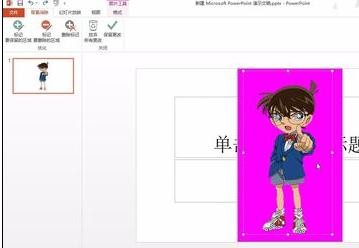
点击"保留更改",背景就被去除了.图片就被抠出来了.怎么样,是不是很方便

以上就是如何在ppt2013中实现抠图的全部内容了,大家都学会了吗?
 天极下载
天极下载




































































